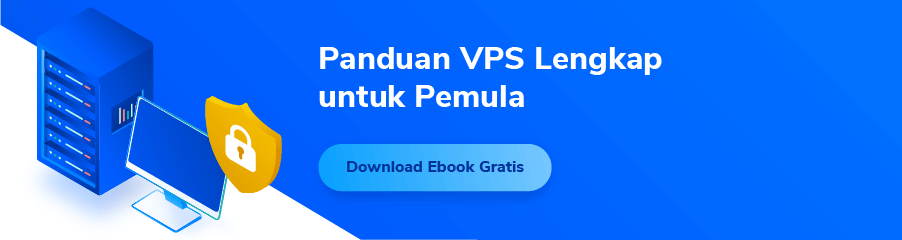Ingin menggunakan software control panel di VPS, tapi mau yang gratisan saja? Gampang, ada VestaCP yang bisa dipakai di server VPS tanpa membayar lisensi sepeserpun. Tapi tunggu dulu, bagaimana cara install VestaCP di VPS?
Tenang, Anda sudah di tempat yang tepat, kok. Di artikel ini, kami ajak Anda belajar cara install VestaCP di Ubuntu, Debian, dan CentOS hanya dengan empat langkah sederhana.
Penasaran ingin praktik langsung? Langsung saja, ini dia tutorial selengkapnya!
Apa itu VestaCP?
VestaCP adalah software control panel hosting open source dan gratisan yang dapat diinstall di server berbasis Linux. Fungsinya tak jauh beda dengan software sejenis, yakni memudahkan Anda mengelola server dan website berkat tampilan yang user friendly.
VestaCP ini termasuk salah satu control panel VPS terbaik. Tak heran, karena ia dibekali sederet kelebihan seperti:
- Kompatibel dengan berbagai distro Linux, seperti Ubuntu, Debian, dan CentOS.
- Ukuran yang relatif kecil, sehingga tidak terlalu boros resource server.
- Tersedia dua opsi installer, versi standar dan lengkap dengan modul tambahan.
Baca juga: Apa itu cPanel dan Apa itu WHM
Syarat Install VestaCP di VPS
Sebelum mempraktikkan cara install VestaCP di VPS, ada beberapa persyaratan yang harus Anda penuhi, yaitu:
- Sistem Operasi – CentOS 5, 6, dan 7; Debian 7, 8, dan 9; Ubuntu 12.04 hingga 18.10.
- CPU – Minimal Single Core 1 GHz.
- RAM – Minimal 512 MB.
- Disk Space – Minimal 20 GB.
Kali ini, kami menggunakan layanan Cloud VPS Niagahoster dengan konfigurasi Ubuntu 16.04. Jika Anda sudah siap, mari menuju poin berikutnya!
Baca juga: Konfigurasi Debian 9 dan Konfigurasi CentOS 7
Cara Install VestaCP di VPS (CentOS, Debian, Ubuntu)
Urutan langkah dari cara instal VestaCP di CentOS, Debian, dan Ubuntu adalah sebagai berikut:
- Login & Update Server
- Install File VestaCP (Instalasi Standar)
- Install File VestaCP (Instalasi Lengkap)
- Login VestaCP
Yuk mulai dari langkah yang pertama!
Baca juga: Panduan VPS Webuzo dan Panduan CyberPanel Terlengkap
1. Login & Update Server
Langkah pertama cara install VestaCP di Ubuntu, Debian, dan CentOS bisa dimulai dari login ke server VPS dengan cara menggunakan SSH. Bagaimana caranya?
1. Buka aplikasi terminal apapun yang Anda punya. Kali ini, kami menggunakan software bawaan Windows bernama Terminal.
2. Di aplikasi tersebut, jalankan perintah di bawah ini:
ssh root@192.168.1.1 -p 22
Ingat, sesuaikan IP Address di atas dengan IP VPS Anda sendiri. Jika lupa, baca lagi panduan cara cek IP VPS.
3. Masukkan password VPS sesuai instruksi yang muncul di layar. Jika sudah, outputnya adalah:

4. Waktunya mengupdate server. Di sini, jalankan perintah sesuai dengan OS VPS Anda:
- Ubuntu & Debian
apt-get update && sudo apt-get upgrade
apt-get install curl -y
- CentOS
yum -y update
yum -y install curl
5. Ini dia hasil tampilannya:

Baca juga: Cara Install Webmin di Ubuntu dan Cara Install CentOS Web Panel
2. Install File VestaCP (Instalasi Standar)
Cara install VestaCP langkah yang kedua ini ditujukan untuk Anda yang hanya ingin menginstal VestaCP versi standar. Sebaliknya jika ingin memasang VestaCP versi lengkap, silakan menuju ke poin 3.
Nah, cara instal VestaCP versi default di Ubuntu, Debian, dan CentOS adalah:
1. Jalankan perintah di bawah untuk mendownload file VestaCP:
curl -O http://vestacp.com/pub/vst-install.sh
2. Kemudian, jalankan file hasil download tadi dengan perintah berikut:
bash vst-install.sh --force
3. Silakan tunggu, proses instalasi memakan waktu sekitar 15 menit. Oh ya, Anda juga akan diminta menginput alamat email dan hostname. Ikuti saja instruksinya.
4. Jika sudah, Anda akan melihat tampilan berikut:

5. Jangan lupa, catat detail URL, username, dan password untuk dipakai di langkah yang terakhir.
Baca juga: Cara Install DirectAdmin dan Cara Install Plesk di VPS
3. Install File VestaCP (Instalasi Lengkap)
Jika Anda butuh cara install VestaCP lengkap dengan berbagai modul tambahan, ikuti beberapa langkah mudah berikut:
1. Buka laman instalasi VestaCP di browser, lalu scroll ke bawah sampai menemukan rangkaian form instalasi custom berikut:

2. Isi semua form yang ada sesuai kebutuhan Anda. Jika sudah, klik Generate Install Command.

3. Berikut tampilan yang muncul. Nah, tugas Anda tinggal menyalin script bertanda merah di Terminal.

4. Di Terminal, jalankan dua perintah yang tadi disalin untuk menginstall VestaCP. Oh ya, jika pesan error muncul, tambahkan —force di akhir script kedua seperti contoh di bawah:

5. Setelah proses instalasi selesai, seperti biasa catat detail URL, username, dan password.
Baca juga: Cara Install Open Game Panel dan Cara Install HestiaCP
4. Login VestaCP
Langkah pamungkas cara install VestaCP di Ubuntu, CentOS, dan Debian adalah login menuju dashboard VestaCP. Nah, ini dia caranya:
1. Kembali ke browser Anda, kemudian tuliskan URL yang tadi dicatat ke Address Bar.

2. Jika sudah, Anda akan diarahkan menuju halaman login. Di sini, isi username dan password lalu klik Login.

3. Berikut hasil akhir tampilan dashboard VestaCP:

Selamat! Anda telah berhasil menyelesaikan cara instal VestaCP. Bagaimana, mudah sekali bukan?
Anda Tertarik Mencoba Cara Install VestaCP?
Di artikel ini, Anda telah belajar cara install VestaCP di VPS. Langkah-langkahnya terbilang sangat mudah. Syarat instalasinya juga sama sekali tidak rumit. Yang penting, Anda sudah punya sebuah server VPS berbasis Linux.
Jika belum memilikinya, Anda bisa beli VPS murah terbaik di provider layanan VPS terpercaya seperti Niagahoster. Nah, Niagahoster menyediakan layanan Cloud VPS Hosting yang dibekali berbagai keunggulan.
Sebut saja, ketersediaan 50+ Sistem Operasi Linux yang bisa Anda install dengan bebas. Lalu, ada juga teknologi Network Link 100Mb/S dan jaminan Uptime 99.9% untuk server yang tak hanya ngebut, tapi juga bebas down.
Menariknya, semua kelebihan di atas bisa Anda nikmati dengan harga terjangkau, mulai Rp104 ribuan/bulan saja! Jadi tunggu apa lagi, cobain layanan VPS Murah Niagahoster sekarang!